O modo noturno, também conhecido como modo escuro, é um tipo de exibição em tela que pode ser ativado em diversos aplicativos, sistemas operacionais e aparelhos. Basicamente, se trata de um plano de fundo escuro, que proporciona uma leitura menos cansativa ao usuário. Além de diminuir o cansaço visual, o dark mode torna as interfaces dos dispositivos mais intuitivas para o uso, pois realça ainda mais as fontes e ícones em cores claras. Veja como colocar o modo noturno no Instagram, Chrome, Twitter, TikTok, WhatsApp, Pinterest e outros.
/i.s3.glbimg.com/v1/AUTH_08fbf48bc0524877943fe86e43087e7a/internal_photos/bs/2023/x/B/eLjgpMRimF3jYOu6fOgQ/techtudo-105-m.jpg)
Como criar uma senha forte? Veja dicas no Fórum do TechTudo.
Como colocar o modo noturno? Confira o guia completo!
O TechTudo reuniu abaixo 11 dicas sobre modo noturno no PC ou celular. No índice a seguir, confira os tópicos que serão abordados nesta lista.
- O que é modo escuro?
- Como ativar e usar o modo escuro no Chrome?
- Como colocar o Instagram no modo escuro?
- Como colocar o Google no modo escuro?
- Como colocar o Twitter no modo escuro?
- Como colocar o TikTok no modo escuro no iPhone?
- Como colocar o TikTok no modo escuro no Android?
- Como colocar o Pinterest no modo escuro?
- Como ativar modo escuro no WhatsApp?
- Modo escuro ou claro: qual o melhor?
- Para que serve o modo escuro no celular e no PC?
/i.s3.glbimg.com/v1/AUTH_08fbf48bc0524877943fe86e43087e7a/internal_photos/bs/2023/b/F/nUO1lsTq2lkNuXtqG03A/daniel-korpai-r73ofsry5ai-unsplash.jpg)
1. O que é modo escuro?
Modo escuro, modo noturno ou dark mode é um tipo de exibição de tela que pode ser acionada em diversos computadores, notebooks e celulares. Essa estilização permite que o plano de fundo de sistemas operacionais, navegadores e aplicativos escureça, ficando totalmente preto.
O principal objetivo do tema noturno é diminuir o cansaço visual – ocasionado pelo longo tempo em frente às telas –, e também promover melhor legibilidade e usabilidade das interfaces digitais, já que ícones e fontes claras contrastam com o fundo escuro.
/i.s3.glbimg.com/v1/AUTH_08fbf48bc0524877943fe86e43087e7a/internal_photos/bs/2021/o/4/bNnnJ8SYuh5qcMLMEnFA/como-deixar-o-instagram-preto-no-pc.jpg)
Para além da experiência do usuário, o modo escuro é a recomendação de especialistas que afirmam que a exposição excessiva à luz azul, em sua alta luminosidade, além de causar cansaço nos olhos, provoca doenças visuais que costumam ser resolvidas com o uso de óculos, medicamentos e, em casos mais graves, cirurgias.
Em ambientes escuros ou ao anoitecer, o dark mode será o modo de exibição ideal para sua visão, pois, nesse período, os seus olhos já estão condicionados a ficar mais relaxados para o sono. Usar o modo claro, durante a noite, lhe exigirá um esforço maior para fazer a leitura, o que pode te provocar algum dano.
2. Como ativar e usar o modo escuro no Chrome?
Pelo computador, ative o modo escuro do Chrome seguindo as etapas:
Passo 1. Acesse a página de busca do navegador (www.google.com) e clique nos três pontos verticais, localizados no canto superior direito;
/i.s3.glbimg.com/v1/AUTH_08fbf48bc0524877943fe86e43087e7a/internal_photos/bs/2023/t/q/MqAzBgSeyeqF4ggWgT2A/passo-1-pontinhos.jpg)
Passo 2. Toque em “Configurações” e depois em “Aparência”;
/i.s3.glbimg.com/v1/AUTH_08fbf48bc0524877943fe86e43087e7a/internal_photos/bs/2023/Q/V/zGQiEPRuCq2BPEyO0Ulg/passo-2-aparencia.jpg)
Passo 3. Clique em “Tema” para abrir a Chrome Web Store;
/i.s3.glbimg.com/v1/AUTH_08fbf48bc0524877943fe86e43087e7a/internal_photos/bs/2023/J/I/73l1XQRUW5l2WzSUcI3Q/passo-3-tema.jpg)
Passo 4. Role a tela até encontrar a coleção de “Temas escuros” e escolha seu preferido;
/i.s3.glbimg.com/v1/AUTH_08fbf48bc0524877943fe86e43087e7a/internal_photos/bs/2023/M/X/ieyB8wSPGRXijOqgrgZw/temas-escuros.jpg)
Passo 5. Clique no tema e depois em “Usar no Chrome” para ativá-lo.
/i.s3.glbimg.com/v1/AUTH_08fbf48bc0524877943fe86e43087e7a/internal_photos/bs/2023/2/u/wbaPusRtKlOYUxq48ojw/usar-no-chrome.jpg)
Pelo botão “Personalizar o Chrome”, presente na página de busca, você consegue ativar o modo noturno mais rapidamente:
/i.s3.glbimg.com/v1/AUTH_08fbf48bc0524877943fe86e43087e7a/internal_photos/bs/2023/Q/b/BrP0WZR2aDtuc3GtuTeA/personalizar-o-chrome.jpg)
3. Como colocar o Instagram no modo escuro?
Para colocar o Instagram no modo escuro pelo computador, siga o passo a passo:
Passo 1. Acesse o site do Instagram e digite seu login e senha;
Passo 2. Clique em “Mais”, no final da barra lateral esquerda;
/i.s3.glbimg.com/v1/AUTH_08fbf48bc0524877943fe86e43087e7a/internal_photos/bs/2023/d/N/gAsfnOSgKRxLTEJlqbUA/login-e-mais.jpg)
Passo 3. Toque em “Alternar modo” e selecione o “Modo escuro”.
/i.s3.glbimg.com/v1/AUTH_08fbf48bc0524877943fe86e43087e7a/internal_photos/bs/2023/a/D/wySvW1SMWMGIzuJSTXyA/alternar-modo-escuro.jpg)
Para ativar o modo escuro pelo aplicativo:
Passo 1. Abra o aplicativo do Instagram e acesse seu perfil (no canto direito do menu inferior);
/i.s3.glbimg.com/v1/AUTH_08fbf48bc0524877943fe86e43087e7a/internal_photos/bs/2023/B/V/GQgQSgRrSHKUH5oulQMQ/perfil-no-insta.jpg)
Passo 2. Clique nas três linhas do canto superior direito e depois em “Configurações e Privacidade”;
/i.s3.glbimg.com/v1/AUTH_08fbf48bc0524877943fe86e43087e7a/internal_photos/bs/2023/l/Z/Y6DIbdS4GPkX587Ez11Q/configuracoes-e-privacidade.jpg)
Passo 3. Vá em “Acessibilidade”, toque no “Modo escuro” e, por fim, selecione “Ativado”.
/i.s3.glbimg.com/v1/AUTH_08fbf48bc0524877943fe86e43087e7a/internal_photos/bs/2023/i/P/QJAaW9RniGyowAeHzdrA/modo-escuro.jpg)
4. Como colocar o Google no modo escuro?
Para deixar o Google escuro no celular:
- Abra o aplicativo Google Chrome e carregue a página de busca (www.google.com) ;
- Clique na barra lateral esquerda e depois em “Tema escuro: desativado”.
/i.s3.glbimg.com/v1/AUTH_08fbf48bc0524877943fe86e43087e7a/internal_photos/bs/2023/K/W/BDKV63T3ePoBv9VhJXYg/tema-escuro-pela-lateral-google-chrome.jpg)
Também é possível ativar o modo noturno pelas configurações do aplicativo:
- Acesse o app e clique nos três pontos no canto superior direito da barra de navegação;
- Vá em “Configurações”;
- Clique em “Tema”;
- Selecione o modo “Escuro”.
/i.s3.glbimg.com/v1/AUTH_08fbf48bc0524877943fe86e43087e7a/internal_photos/bs/2023/u/I/42i0AfRUSqoqsj0uJ8Eg/tema-pelas-configuracoes.jpg)
Para deixar o Google escuro no PC, siga o mesmo caminho do capítulo "Como ativar e usar o modo escuro no Chrome":
- Acesse o navegador e clique nos três pontos do canto superior direito da barra;
- Vá em configurações e acesse "Aparência";
- Toque em "Tema" e abra a Chrome Web Store;
- Clique em um tema escuro e depois em "Usar no Chrome" para ativá-lo.
5. Como colocar o Twitter no modo escuro?
Para colocar o Twitter no modo noturno no PC:
Passo 1. Acesse o site do Twitter e clique na opção "Mais", na barra lateral esquerda;
Passo 2. Vá em configurações e suporte e toque em "Tela";
/i.s3.glbimg.com/v1/AUTH_08fbf48bc0524877943fe86e43087e7a/internal_photos/bs/2023/P/2/krraKDR9Gzl2kZzHBABQ/mais-e-tela.jpg)
Passo 3. Na janela "Personalizar sua Exibição", mude o plano de fundo.
/i.s3.glbimg.com/v1/AUTH_08fbf48bc0524877943fe86e43087e7a/internal_photos/bs/2023/5/J/95eRBGTmGwTq32YzwAAg/personalizacao-de-tela.jpg)
Para ativar o modo escuro do Twitter no Android:
- Acesse o aplicativo e clique na sua foto de perfil no canto superior esquerdo;
- Toque no ícone de sol, presente no canto inferior da barra lateral esquerda;
- Ative o modo escuro e escolha sua intensidade.
/i.s3.glbimg.com/v1/AUTH_08fbf48bc0524877943fe86e43087e7a/internal_photos/bs/2023/q/E/e9VauZTDGTFclBf654og/ativar-modo-escuro.jpg)
- Abra o aplicativo a vá em "Perfil";
- Clique em "Configurações e privacidade";
- Vá em "Acessibilidade, exibição e idiomas";
- Clique em "Imagem e som";
- Deslize o comando para acionar o Modo Escuro;
- Defina a intensidade do tom: "Um pouco escuro" ou "Totalmente escuro".
6. Como colocar modo escuro no TikTok no iPhone?
/i.s3.glbimg.com/v1/AUTH_08fbf48bc0524877943fe86e43087e7a/internal_photos/bs/2023/u/W/oxdhcoQUOlAmByRLJGvA/techtudo-108-m.jpg)
Para ativar o modo noturno do TikTok no iPhone (iOS):
- Abra o aplicativo e clique no seu perfil, no canto inferior direito do menu;
- Toque nas três linhas localizadas no canto superior esquerdo da tela;
- Vá em "Configurações e privacidade";
- Procure a opção "Exibir";
- Selecione o modo "Escuro" no topo da tela.
7. Como colocar o TikTok no modo escuro no Android?
Ainda não é possível ativar o modo noturno no TikTok pelo Android. A opção está disponível apenas para dispositivos iOS. Contudo, ao selecionar o tema escuro pelo próprio sistema operacional do aparelho, toda a interface do smartphone passa a adotar o plano como padrão.
8. Como colocar o Pinterest no modo escuro?
Para colocar o Pinterest no modo escuro no Android:
Passo 1. Acesse o aplicativo do Pinterest e clique na sua foto de perfil na barra inferior de navegação;
Passo 2. Toque nos três pontos no canto superior direito;
/i.s3.glbimg.com/v1/AUTH_08fbf48bc0524877943fe86e43087e7a/internal_photos/bs/2023/W/A/fm8XJRSpGAT1aLLs2kJw/tres-pontinhos.jpg)
Passo 3. Vá em “Configurações” e, depois, em “Gerenciamento de conta”;
/i.s3.glbimg.com/v1/AUTH_08fbf48bc0524877943fe86e43087e7a/internal_photos/bs/2023/5/s/2UqRVtQoAP7LkmkxZ6ww/gerenciamento-de-conta.jpg)
Passo 4. Clima em “Tema do aplicativo” e escolha o modo “Escuro”.
/i.s3.glbimg.com/v1/AUTH_08fbf48bc0524877943fe86e43087e7a/internal_photos/bs/2023/t/1/vj2xC8Q0WdFYALRdGn7g/modo-escuro.jpg)
Para ativar o modo escuro do Pinterest no iPhone:
- Abra o aplicativo de configurações do iOS e acesse "Ajustes";
- Clique em "Tela e brilho" e selecione o tema "Escuro" para ativar o modo noturno.
9. Como ativar modo escuro no WhatsApp
Para ativar o modo escuro pela WhatsApp Web:
- Acesse o WhatsApp Web (https://web.whatsapp.com/) e conecte o seu celular na web pelo Código QR;
- No topo da barra de navegação, clique nos três pontos e acesse “Configurações;
- Toque em “Tema”, selecione “Escuro” e aperte “OK”.
/i.s3.glbimg.com/v1/AUTH_08fbf48bc0524877943fe86e43087e7a/internal_photos/bs/2023/Z/D/Q0NV3YR8Wwur6JZmolRQ/chegar-ate-tema.jpg)
Para ativar o modo escuro do WhatsApp no Android:
Passo 1. Abra o aplicativo e clique nos três pontos do canto superior direito;
Passo 2. Vá em “Configurações” e acesse “Conversas”;
/i.s3.glbimg.com/v1/AUTH_08fbf48bc0524877943fe86e43087e7a/internal_photos/bs/2023/j/B/CGzh0eTy2uWJBAHAWs4A/tema.jpg)
Passo 3. Clique em “Tema” e escolha o “Escuro”. Aperte “OK”.
/i.s3.glbimg.com/v1/AUTH_08fbf48bc0524877943fe86e43087e7a/internal_photos/bs/2023/h/G/3FPHCQRzSsMy9wUvV1Cw/ativando-modo-escuro.jpg)
10. Modo escuro ou claro: qual o melhor?
O modo escuro é muito benéfico para a visão em ambientes escuros e evita a fadiga visual causada pelo uso excessivo dos dispositivos de luz azul. Mas não pense que o modo claro é totalmente descartável nos aparelhos, pois, como o próprio nome diz, esse tipo de fundo de tela é adequado para espaços claros, com ampla iluminação natural ou artificial.
Para definir qual modo de exibição de tela é o melhor, leve em consideração o horário, as necessidades individuais, o ambiente e o dispositivo que deseja manusear.
Por conta da dilatação da pupila, um efeito natural do nosso organismo para preservar a visão, o recomendado é que visualizemos uma intensidade de luz equilibrada com a luminosidade do lugar que estamos. Assim, garantimos o conforto visual e a melhor experiência ao utilizar telas digitais.
Citamos algumas características do modo noturno e claro para te ajudar na escolha:
Modo escuro:
- Reduz o cansaço visual: o modo noturno é o tipo de exibição mais suave para os olhos em espaços com pouca iluminação;
- Economia de bateria: o dark mode pode ajudar a economizar bateria, já que os pixels escuros consomem menos energia do que os brancos;
- Melhor legibilidade: com o fundo o preto, fontes e ícones claros ganham mais nitidez na interface;
- Estilização: o modo escuro vem ganhando popularidade entre os usuários, por conta da aparência moderna e elegante.
Modo claro
- Leitura facilitada: em ambientes com alta luminiosidade, a fonte escura sobre o fundo branco facilitará a leitura;
- Destaque de cores escuras: alguns ícones e aplicativos de tons escuros são mais fáceis de visualizar com o modo claro;
- Sensação de espaço: o plano de fundo claro pode dar a sensação de espaço mais amplo na tela;
- Compatibilidade com aplicativos: alguns aparelhos e softwares não têm a opção de modo noturno, visto que o claro garante uma legibilidade melhor em algumas tecnologias.
11. Para que serve o modo escuro no celular e no PC?
Basicamente, o modo escuro no celular e no PC serve para melhorar a experiência do usuário em aplicativos, sistemas operacionais e aparelhos digitais. Neste artigo, vimos que essa opção de exibição de tela traz diversos benefícios, sendo o maior deles: a preservação da saúde visual.
Embora tenha várias vantagens, a escolha entre modo claro ou escuro dependerá das preferências de cada pessoa, do dispositivo e também das características do ambiente. Os sistemas operacionais, aparelhos Android e iOS e aplicativos disponibilizam os diferentes modos, ficando à seu critério a melhor opção.
Com informações de Centro de Ajuda do Twitter, Grupo ZEISS, Central de Ajuda do Pinterest
Veja também: Instagram Modo Noturno: como deixar o app com fundo escuro
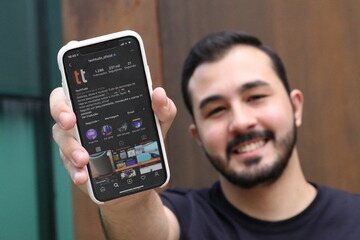
Instagram Modo Noturno: como deixar o app com fundo escuro
/i.s3.glbimg.com/v1/AUTH_08fbf48bc0524877943fe86e43087e7a/internal_photos/bs/2023/8/c/Fnvo1xQLyTsnYc2C5GEQ/modo-noturno-beneficios.jpg)
/https://i.s3.glbimg.com/v1/AUTH_08fbf48bc0524877943fe86e43087e7a/internal_photos/bs/2024/h/8/zwRpafSIyCVM48ivRA1A/ao-vivo-1.png)






